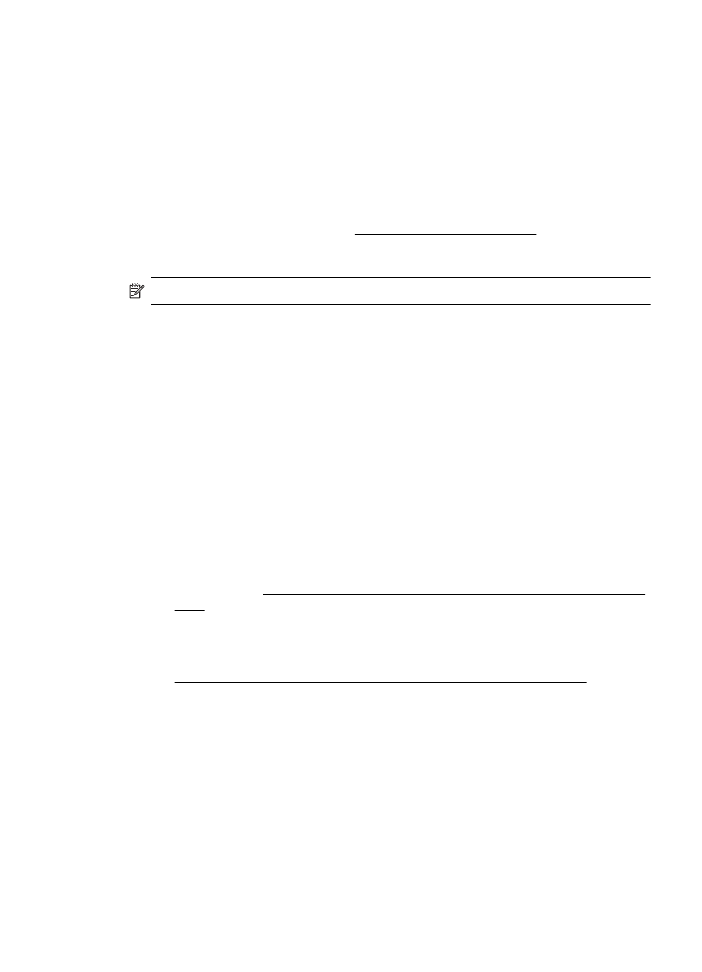
Riešenie problémov so sieťou (HP Officejet 4620 série e-All-in-One)
Riešenie všeobecných problémov so sieťou
•
Ak nemôžete nainštalovať softvér tlačiarne HP, skontrolujte nasledujúce body:
◦
Všetky káblové pripojenia k počítaču a tlačiarni sú spoľahlivé.
◦
Sieť je schopná prevádzky a sieťový rozbočovač, prepínač alebo smerovač je
zapnutý.
◦
Na počítačoch so systémom Windows sú všetky aplikácie vrátane programov
na ochranu pred vírusmi, programov na ochranu pred spyware a brán firewall
zatvorené alebo zakázané.
◦
Skontrolujte, či je tlačiareň nainštalovaná v rovnakej podsieti ako počítače,
ktoré ju majú používať.
◦
Ak inštalačný program nedokáže nájsť tlačiareň, vytlačte konfiguračnú stránku
siete a v inštalačnom programe ručne zadajte adresu IP. Ďalšie informácie
získate v časti Opis konfiguračnej strany siete (HP Officejet 4620 série e-All-in-
One).
•
Ak používate počítač so systémom Windows, skontrolujte, či sa sieťové porty
vytvorené v ovládači tlačiarne zhodujú s adresou IP tlačiarne:
◦
Vytlačte konfiguračnú stránku siete tlačiarne. Ďalšie informácie získate v časti
Opis konfiguračnej strany siete (HP Officejet 4620 série e-All-in-One).
◦
Kliknite na ponuku Štart a potom kliknite na položku Tlačiarne alebo Tlačiarne
a faxy.
– alebo –
Kliknite na ponuku Štart, na položku Ovládací panel a potom dvakrát kliknite
na položku Tlačiarne.
◦
Kliknite pravým tlačidlom myši na ikonu tlačiarne, kliknite na položku Vlastnosti
a potom kliknite na kartu Porty.
◦
Vyberte port TCP/IP pre tlačiareň a potom kliknite na položku Konfigurovať
port.
Riešenie problémov s inštaláciou
127
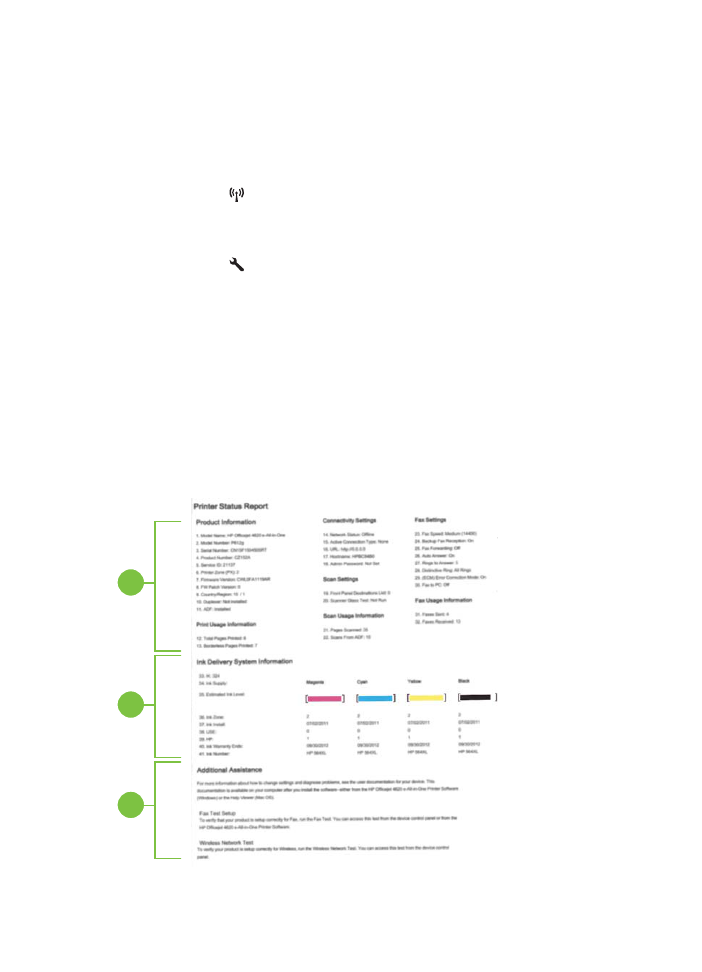
◦
Skontrolujte, či sa adresa IP uvedená v dialógovom okne zhoduje s adresou IP
uvedenou na konfiguračnej stránke siete. Ak sa adresy IP líšia, zmeňte adresu
IP v dialógovom okne tak, aby sa zhodovala s adresou na konfiguračnej
stránke siete.
◦
Dvojitým kliknutím na tlačidlo OK uložte nastavenia a zatvorte dialógové okná.
Obnovenie nastavení siete tlačiarne
1. Stlačte tlačidlo (Bezdrôtové rozhranie), pomocou tlačidiel napravo sa posuňte
na položku Nastavenie bezdrôtového pripojenia, vyberte ju a potom vyberte
položku Obnoviť predvolené hodnoty a možnosť Áno Zobrazí sa hlásenie, že
boli obnovené predvolené nastavenia siete.
2. Stlačte tlačidlo (Nastavenie). Pomocou tlačidiel na pravej strane sa posuňte na
položku Správy a potom výberom položky Konfiguračná strana siete vytlačte
konfiguračnú stranu siete a overte, či sa obnovili nastavenia siete.